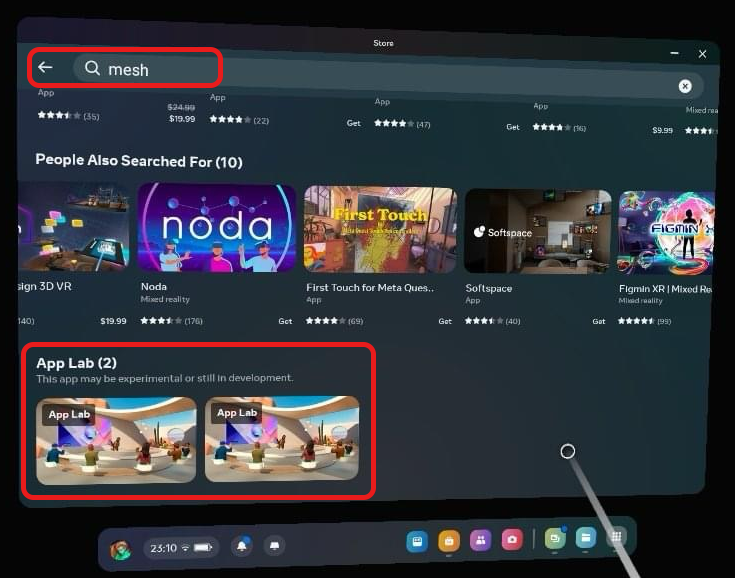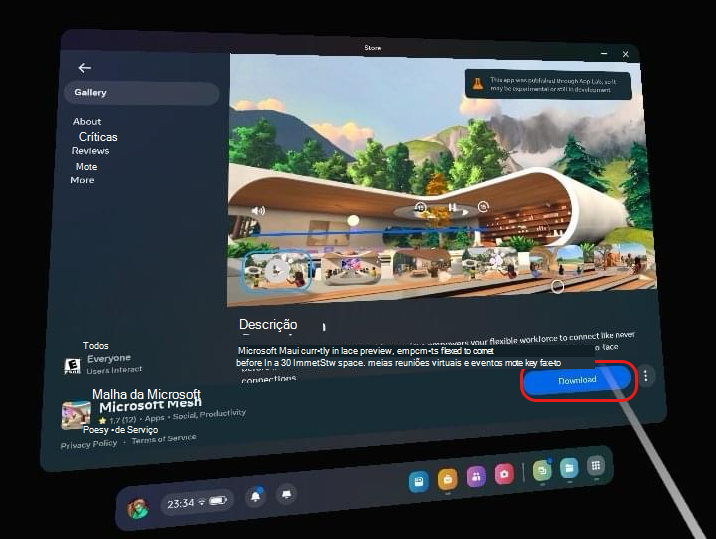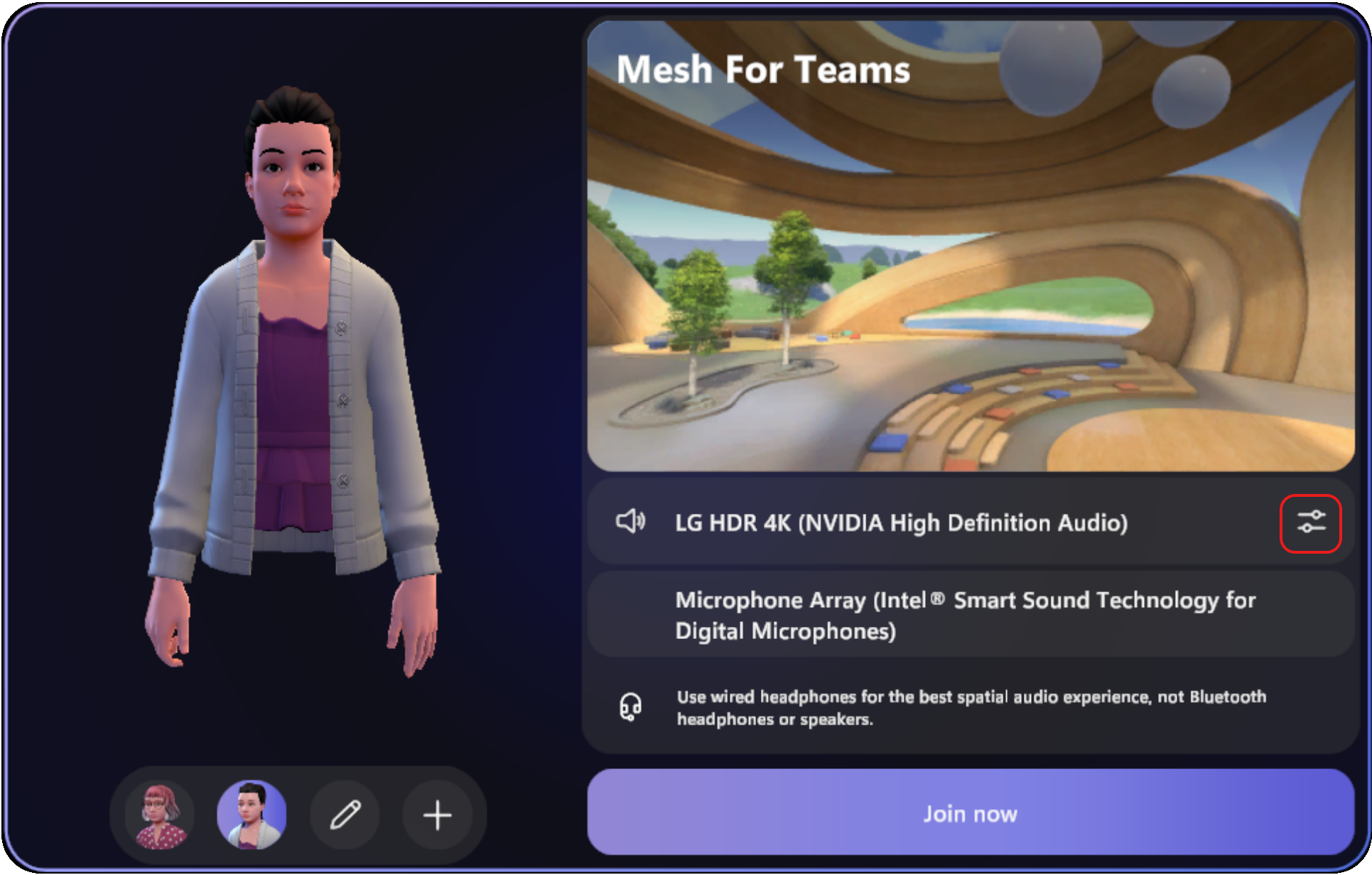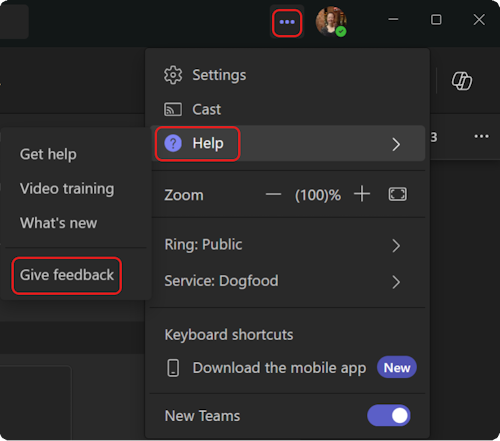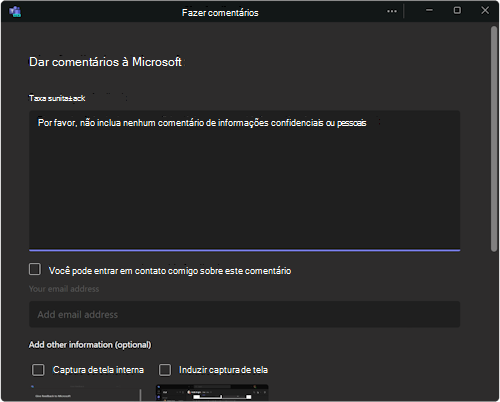Como corrigir problemas de aplicações, áudio e GPU para espaços envolventes
Se você não vir o espaço imersivo (3D) no menu Exibir :
-
Verifique com o administrador de TI para ver se a política de permissão do aplicativo Teams da sua organização está permitindo ou bloqueando espaços Imersivos de Malha para você. Se o administrador fez alterações nas políticas de permissão do aplicativo, pode levar até 24 horas para que a opção espaço imersivo (3D) apareça. Para obter mais informações, gerencie o aplicativo Mesh no Teams.
-
Os espaços imersivos no Teams estão disponíveis no aplicativo de área de trabalho do Teams. Ele não está disponível no Teams para Web ou mobile. Para obter mais informações, confira Notas de versão de espaços imersivos.
-
Os requisitos mínimos de hardware da CPU de 4 núcleos & 8 GB de RAM não são atendidos pelo dispositivo.
-
Sua organização pode não ter a licença apropriada. As licenças a seguir dão suporte a espaços imersivos de malha: Teams Essentials, Microsoft 365 Business Basic, Microsoft 365 Business Standard, Microsoft 365 Business Premium, Microsoft 365 E3/E5 e Office 365 E1/E3/E5.
Neste artigo
Corrigir problemas de inicialização de aplicativo no Teams
Corrigir problemas de aplicativo em Quest
Permitir permissões de dispositivo para Malha
Fazer comentários
Corrigir problemas de inicialização de aplicativo no Teams
A qualidade é uma prioridade máxima e estamos continuamente trabalhando para melhorar os espaços imersivos no Teams. Se você encontrar problemas ao tentar entrar no espaço imersivo, veja algumas soluções em potencial para tentar:
Opção 1: saia do espaço imersivo e tente reentrar.
-
Selecione Exibir
-
Selecione Galeria
-
Aguarde um momento e selecione Exibir
-
Selecione Espaço imersivo (3D)
Opção 2: sair totalmente do aplicativo de área de trabalho do Teams e reiniciá-lo.
-
Clique com o botão direito do mouse no ícone do Teams na barra de tarefas.
-
Selecione Sair do Teams
-
Reabra o aplicativo de área de trabalho do Teams.
-
Reentram na reunião.
-
Selecione Exibir
Opção 3: verificar se há atualizações do Teams
O aplicativo de área de trabalho do Microsoft Teams é atualizado automaticamente, o que normalmente acontece durante a noite ou quando seu aplicativo está ocioso.
Para atualizar o Teams, consulte Atualizar o Microsoft Teams.
Opção 4: desmarque o cache do Teams em seu computador.
Para limpar o cache, confira Limpar cache do Teams.
Opção 5: Desinstalar e reinstalar o aplicativo de área de trabalho do Teams.
-
Pesquise o aplicativo Microsoft Teams usando a barra de pesquisa na parte inferior da tela do Windows.
-
Clique com o botão direito do mouse no aplicativo Microsoft Teams.
-
Selecione Desinstalar
-
Abra o aplicativo da Microsoft Store.
-
Pesquise "Microsoft Teams".
-
Selecione Instalar.
Corrigir problemas de aplicativo em Quest
As reuniões do Teams não estão aparecendo em Quest.
Se você não puder ver suas reuniões no hub do Teams no dashboard, isso pode significar que seu dispositivo Quest não está em conformidade com as políticas de dispositivo da organização. Entre em contato com seu administrador de TI.
O Microsoft Mesh não aparece na biblioteca de aplicativos no Quest.
A instalação do aplicativo Microsoft Mesh no Quest por meio do App Lab pode não funcionar.
-
Role para baixo na Biblioteca de Aplicativos com o filtro superior direito definido como Todos para encontrar o Microsoft Mesh.
-
Se você puder ver o Microsoft Mesh, passe o mouse sobre o ícone e selecione Instalar.
-
Caso contrário, localize o aplicativo na Meta Quest Store pesquisando a "Malha da Microsoft" na caixa de pesquisa.
-
Role os resultados da pesquisa até ver o Microsoft Mesh.
-
Selecione a miniatura do aplicativo Mesh para exibir detalhes.
-
Selecione Baixar.
Recebo um erro ao abrir o link do Microsoft Mesh App Lab no meu computador.
Tente abrir a URL em uma janela nova e privada do navegador da Web.
Corrigir problemas de áudio
Não tenho áudio da reunião e verifiquei se selecionei o dispositivo de áudio certo.
O Microsoft Teams pode ter controle sobre seus fones de ouvido. Alguns aplicativos podem assumir o controle exclusivo de seus dispositivos. Para permitir que o Mesh controle seus fones de ouvido, siga estas etapas:
-
Em seu dispositivo Windows, acesse Configurações
-
Selecione Som > Configurações avançadas de> mais som.
-
Selecione o dispositivo que você deseja gerenciar e selecione Propriedades.
-
Selecione a guia Avançado.
-
Em Modo Exclusivo, desmarque Permitir que os aplicativos assumam o controle exclusivo deste dispositivo.
-
Selecione Aplicar.
Agora, os espaços imersivos de malha devem ser capazes de controlar seus fones de ouvido e fornecer os sons de Malha.
Eu não entrei no espaço imersivo e estou falando com alguém no espaço imersivo, mas eles não me ouvem.
Os participantes não imersivos ainda não têm uma maneira de saber se um participante imersivo está dentro ou fora da área de compartilhamento de tela do Teams. Se você estiver se dirigindo a participantes fora da área de compartilhamento de tela no espaço imersivo, eles não poderão ouvi-lo por design.
Não consigo ouvir meus colegas e eles também não podem me ouvir.
Verifique se você e outros participantes da reunião estão dentro ou fora da área de compartilhamento de tela. Ao migrar para a mesma área de compartilhamento de tela que outros participantes da reunião, você poderá ouvir uns aos outros.
Outros problemas em torno de ouvir áudio ou ser ouvido.
Talvez você não tenha selecionado o dispositivo de áudio adequado na tela de pré-junção da reunião.
Para ver qual dispositivo de áudio está selecionado para o espaço imersivo:
-
Selecione Mais ações
-
Consulte qual dispositivo está conectado em Microfone.
Em uma reunião do Teams, ouço um eco depois que as pessoas no espaço imersivo mudam seu ambiente.
Depois de alternar ambientes em um espaço imersivo, alguns participantes não imersivos no Teams podem começar a ouvir um eco de sua própria voz ao falar. Esse eco vem de participantes imersivos que estão ouvindo por meio de alto-falantes e não usando um headset. Os participantes imersivos não ouvirão o eco.
Aqui está uma solução alternativa:
-
Incentive os participantes imersivos a usar fones de ouvido e ajustar corretamente suas configurações de áudio antes de alternar ambientes.
-
Peça aos participantes imersivos que saiam e retomem o espaço imersivo. Isso reiniciará o aplicativo Mesh para eles e removerá o eco.
-
Peça aos participantes imersivos para se silenciarem ao não falar para minimizar o eco.
Permitir permissões de dispositivo para Malha
Verifique se espaços imersivos de malha podem acessar seu microfone.
Para gerenciar permissões de mídia para Malha:
-
Selecione Configurações e mais
-
Selecione Permissões de aplicativo
-
Selecione Teams imersivo na lista.
-
Verifique se a mídia (Câmera, microfone, alto-falantes) está selecionada.
Depois de atualizado, reinicie o aplicativo Teams. Se o microfone ainda não estiver funcionando, tente limpar o cache do Teams.
Fazer comentários
Tem uma pergunta, problema ou sugestão? Aqui estão duas maneiras de enviar comentários:
Fornecer comentários de espaços imersivos internos
Este é o método preferencial para fornecer comentários.
-
Selecione o botão menu do sistema na parte inferior esquerda da tela.
-
Selecione Comentários.
Fornecer comentários do menu do Teams
-
Selecione Configurações e mais ... ao lado da sua imagem de perfil no canto superior direito do Teams e selecione Ajuda > Dar comentários.
-
Na caixa de diálogo Dar comentários , siga as instruções para inserir detalhes sobre seu problema.